相信很多朋友都知道苹果电脑,这款电脑采用了macOS系统,因此在性能以及功能方面,与windows电脑相比具有很大的区别。我们在使用这款电脑的过程中,常常会在电脑中查看地图。有时候我们想要知道自己所处的位置,这就需要打开电脑的定位服务功能,这样地图上就会显示当前所在的位置。但是有一些小伙伴刚刚开始使用这款电脑,对它的操作方法还不熟悉,因此不会开启这个功能。那么接下来小编就给大家详细介绍一下苹果电脑打开定位服务的具体操作方法,有需要的朋友可以看一看。

1.首先打开电脑,我们在电脑桌面上找到齿轮状的系统偏好设置按钮,点击它就可以进入到系统偏好设置页面。
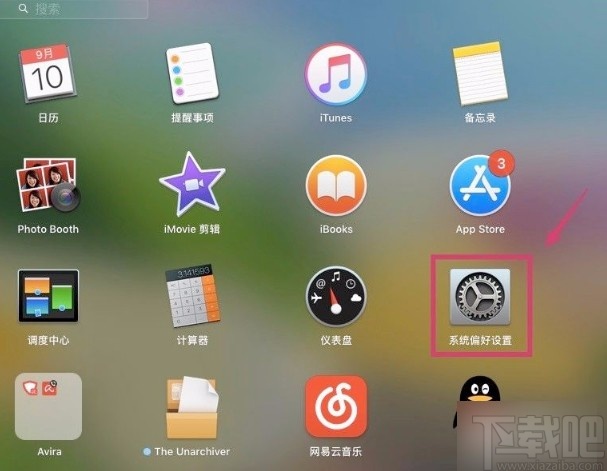
2.接着在系统偏好设置页面中,我们在页面上方找到“安全性与隐私”选项,点击这个选项就可以进行下一步操作。
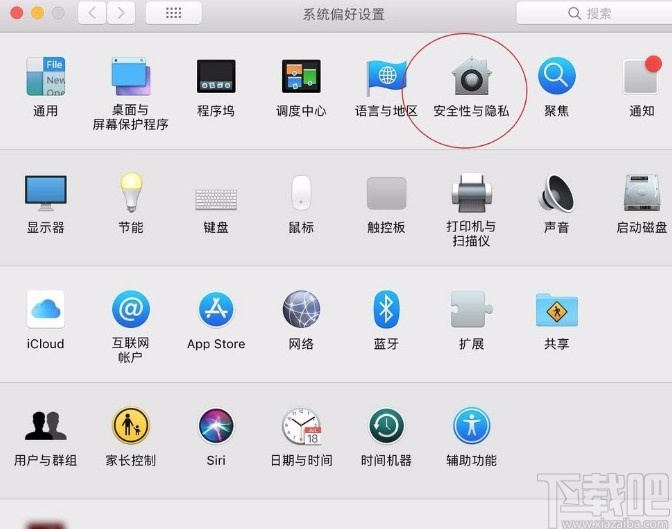
3.然后就能切换到安全性与隐私页面,我们在页面上方找到“隐私”选项,点击该选项即可。
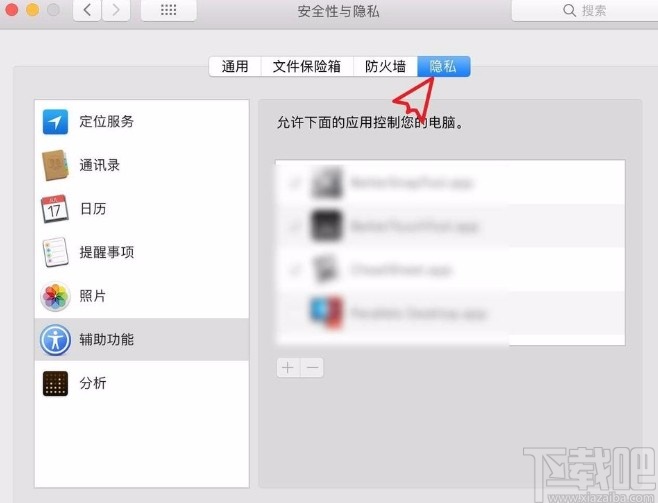
4.接下来页面上就会出现相应的操作选项,我们在页面左下角找到一个锁按钮,点击该按钮就可以了。
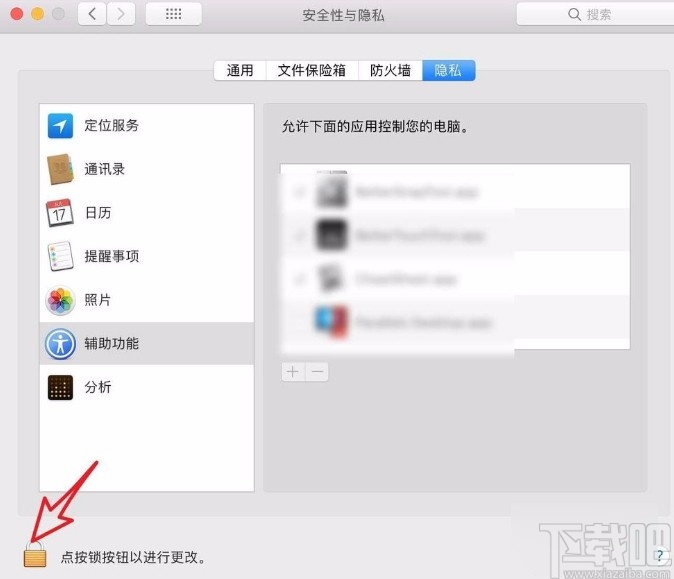
5.紧接着界面上就会出现一个窗口,我们在窗口中输入管理员密码,并点击窗口右下角的“解锁”按钮。
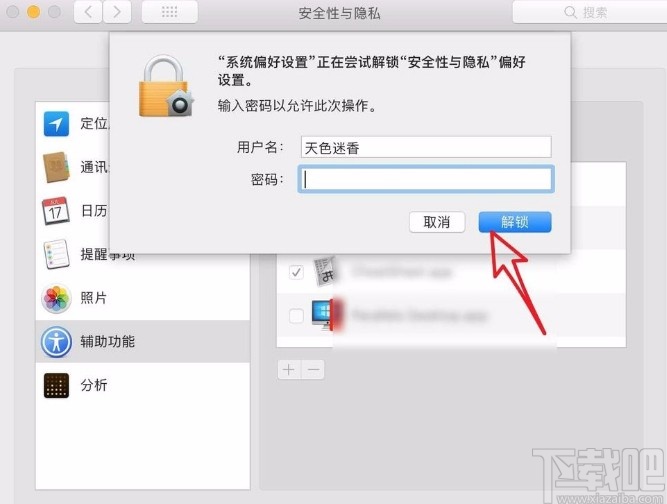
6.解锁后,我们在页面左上方找到“定位服务”选项,点击该选项就可以进行接下来的操作。
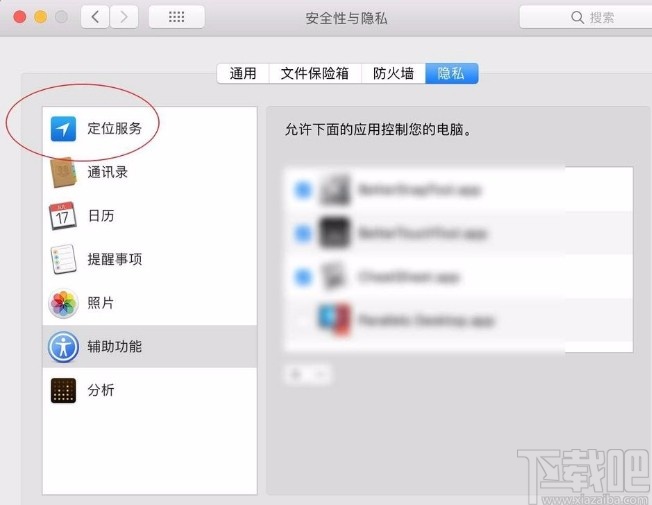
7.完成以上所有步骤后,我们在页面上方勾选“启用定位服务”选项,并根据自己的需要在其下方的列表中选择允许确定位置的应用就可以了。
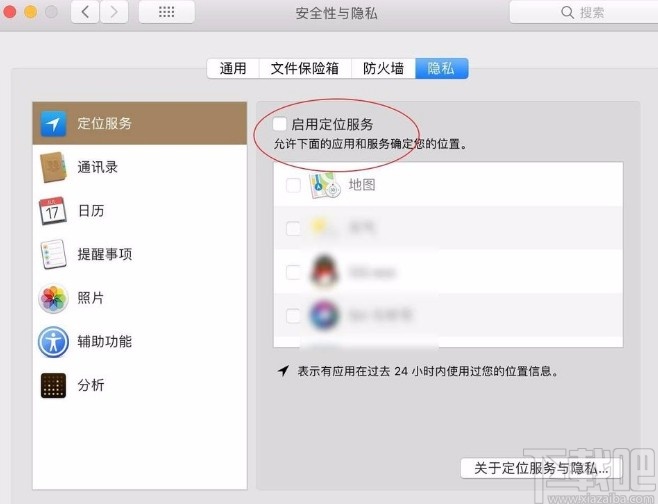
以上就是小编给大家整理的苹果电脑打开定位服务的具体操作方法,方法简单易懂,有需要的朋友可以看一看,希望这篇教程对大家有所帮助。


